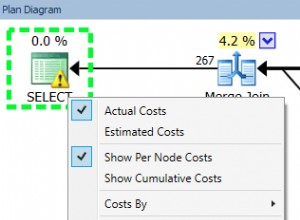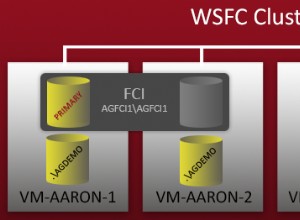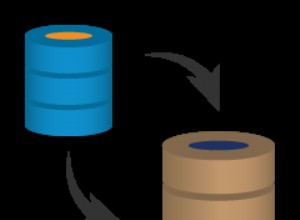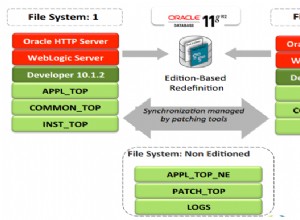Di seguito sono riportati i passaggi che ho utilizzato per installare Oracle Database 18c XE su Windows 10.
Oracle Database 18c XE è l'edizione Express gratuita di Oracle. Questo è un buon punto di ingresso in Oracle Database. XE è un normale database Oracle e pertanto fornisce compatibilità con altre edizioni di Oracle Database. Puoi sempre passare a un'altra edizione, se necessario.
Scarica Oracle
Scarica il file di installazione dalla pagina dei download di Oracle Database XE.
Fai clic su Oracle Database 18c Express Edition per Windows x64 per scaricare il file di Windows.
Dovrai accedere (o creare un account) se non hai già effettuato l'accesso. Una volta effettuato l'accesso, il download inizia immediatamente.
Una volta scaricato il file ZIP, estrailo in una cartella a tua scelta.
Installa Oracle
Ora possiamo procedere e installare Oracle Database.
Fare doppio clic su setup.exe per avviare l'installazione:
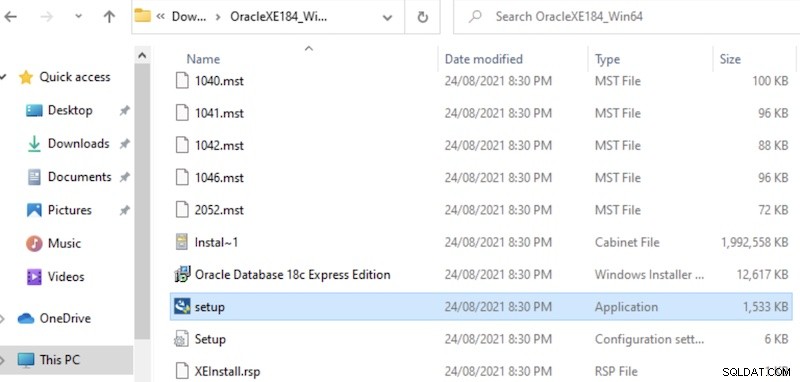
Se ti viene chiesto se desideri o meno eseguire l'app, fai clic su Sì :
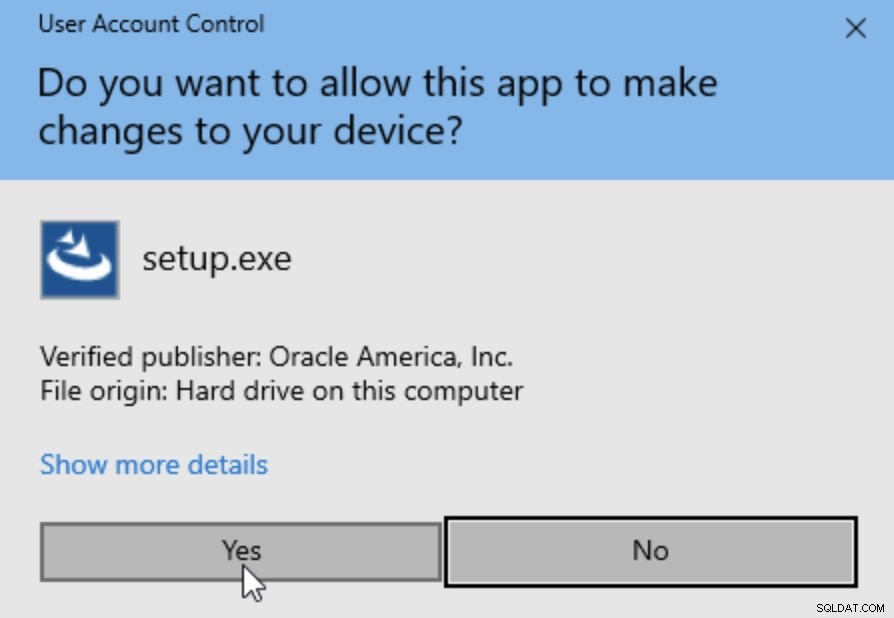
Questo ci porta alla schermata di benvenuto per la procedura guidata InstallShield. Fare clic su Avanti> :
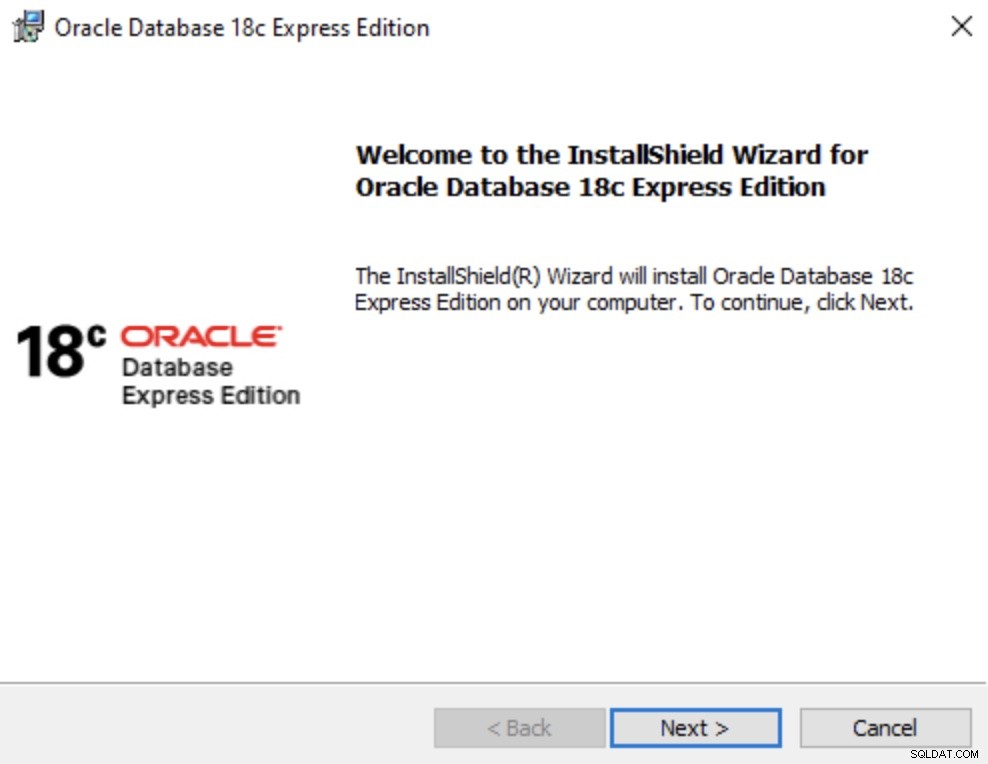
Se accetti i termini, seleziona Accetto i termini nel contratto di licenza e fare clic su Avanti> :
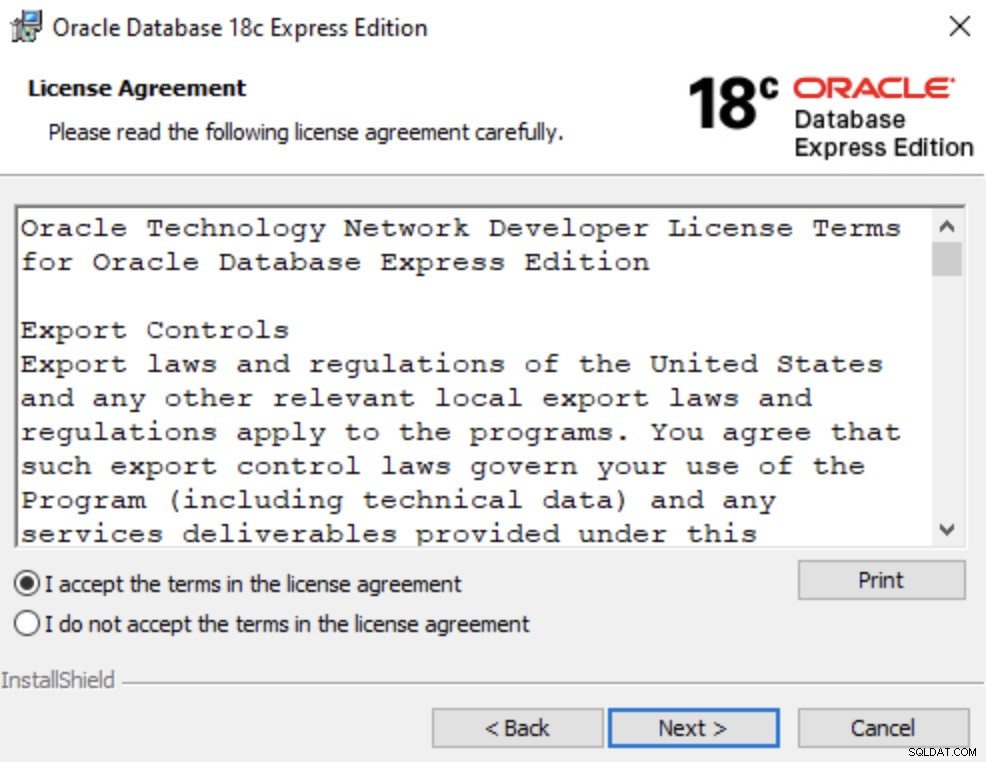
Esamina la cartella di destinazione. Lascialo come predefinito o modificalo come richiesto. Quando è a posto, fai clic su Avanti> :
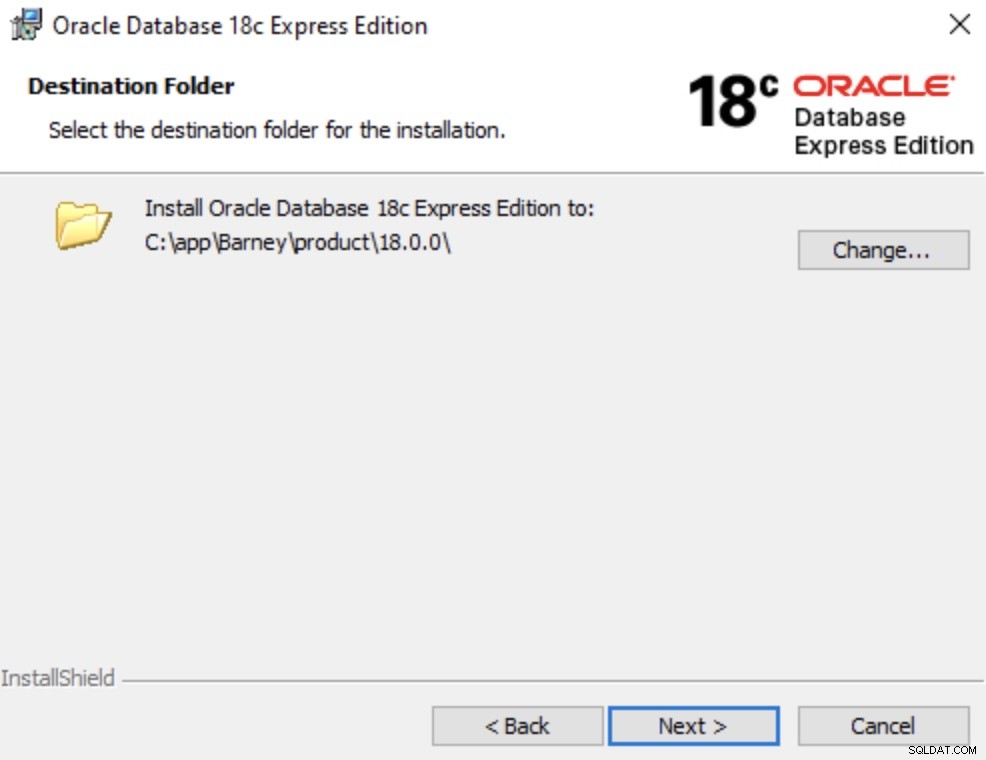
Immettere una password per gli account SYS, SYSTEM e PDBADMIN e fare clic su Avanti> :
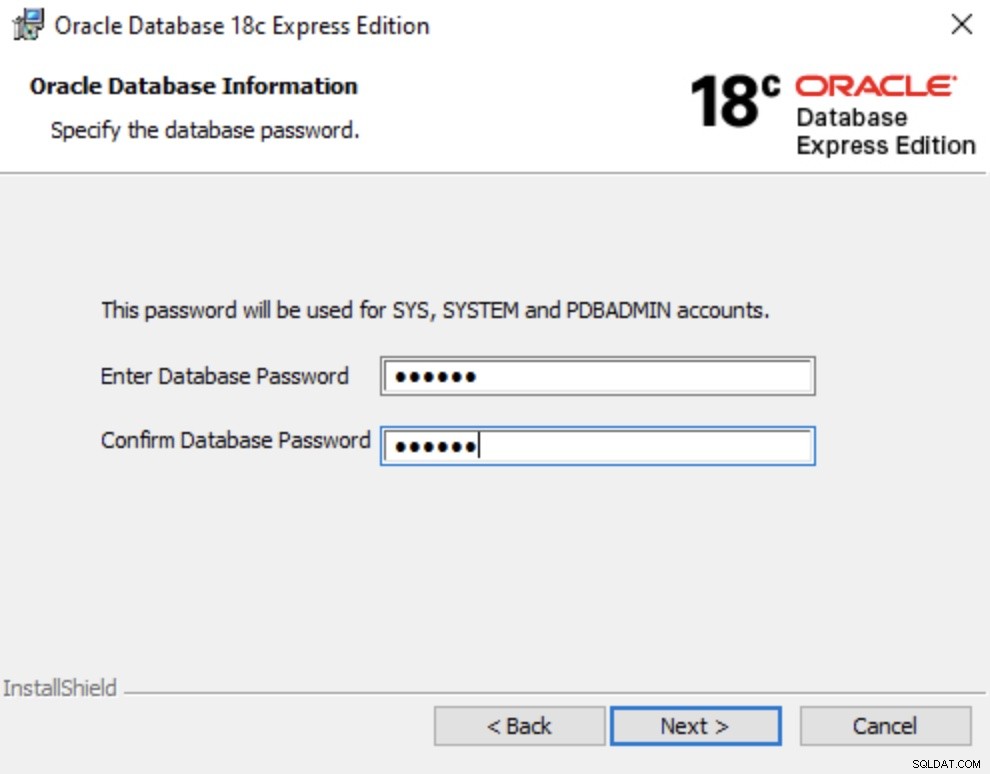
Rivedere il riepilogo dei parametri che stanno per essere applicati nell'impianto. Puoi tornare indietro e cambiare tutto ciò che non va. Quando tutto sembra a posto, fai clic su Installa :
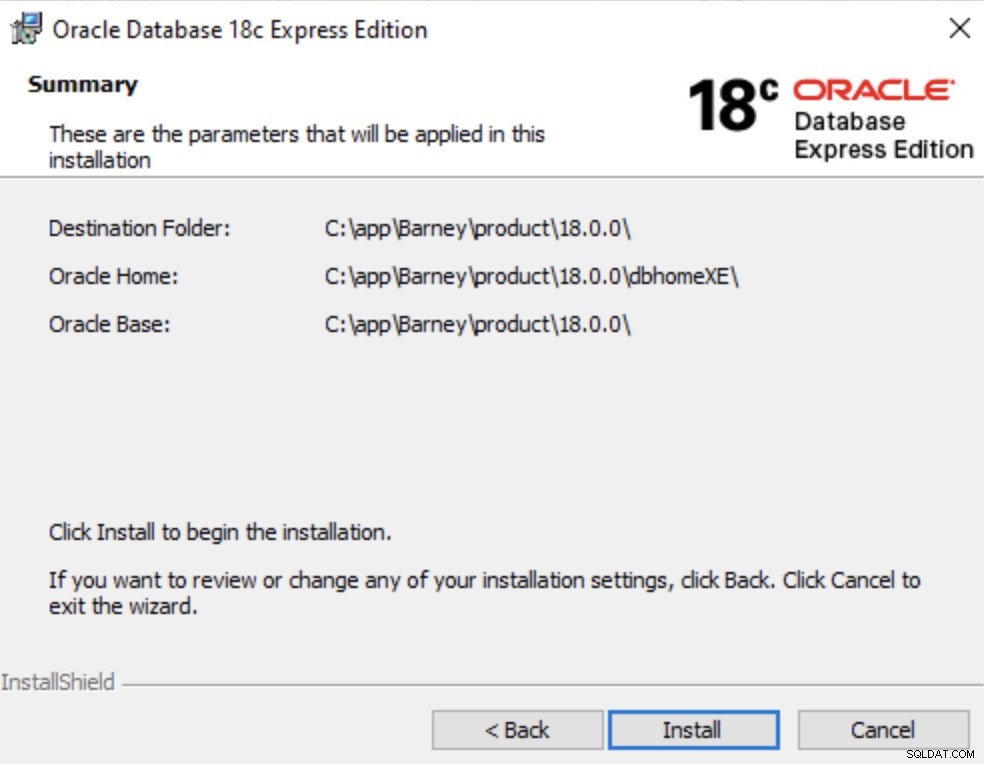
L'installazione va avanti:
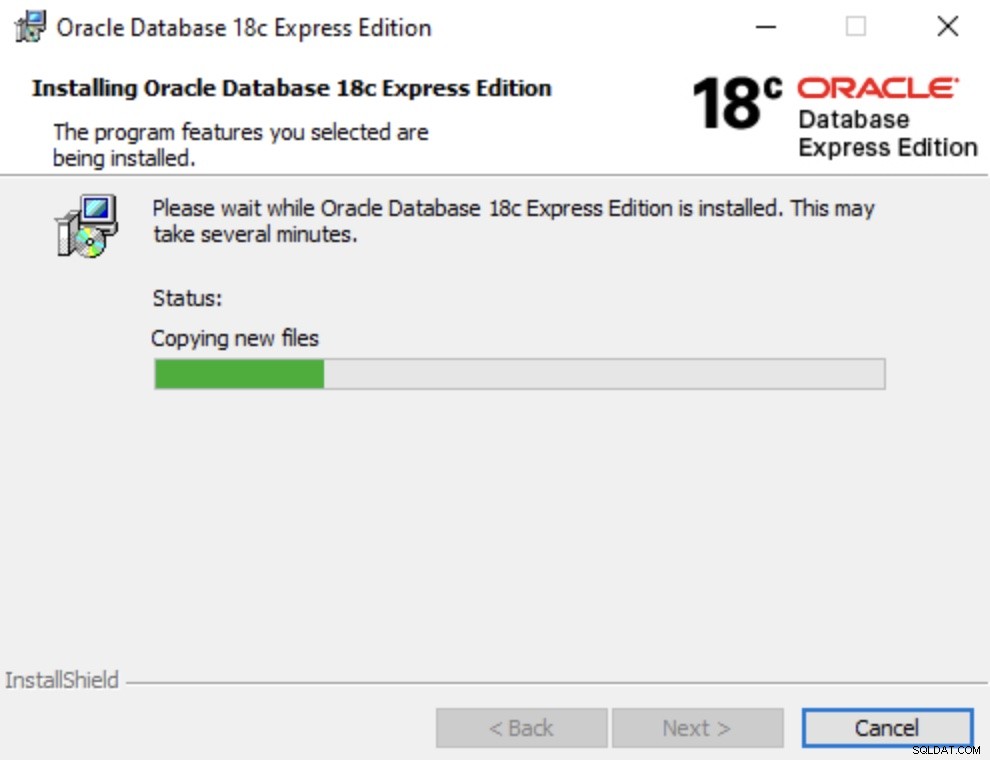
Se Windows Defender Firewall è attivato, ti verrà chiesto di consentire l'accesso di rete al binario Java Platform SE. Se non si consente l'accesso, alcune funzionalità di Oracle potrebbero non funzionare correttamente. Seleziona le reti a cui desideri concedere l'accesso, quindi fai clic su Consenti accesso :

L'installazione continua. Al termine, viene visualizzata la schermata Oracle Database Installed Successfully, insieme al database del contenitore, al database collegabile e ai dettagli della connessione Enterprise Manager Express. Fai clic su Fine .
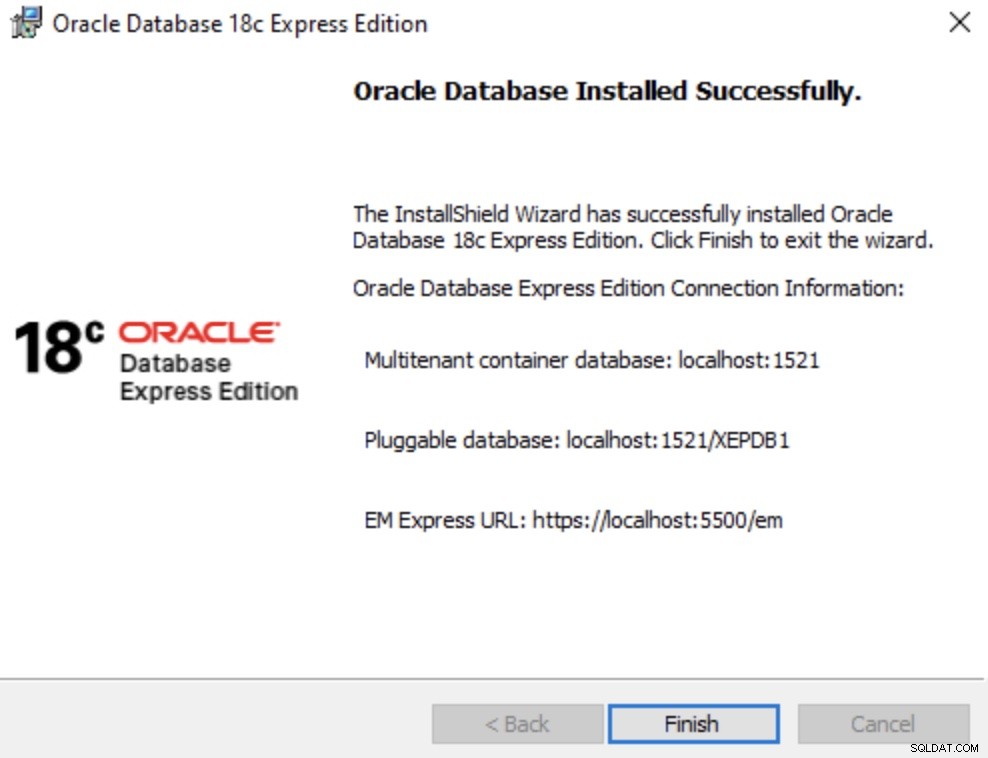
Oracle Database è ora installato su Windows 10.
Connetti a Oracle
Ora che Oracle Database è installato, possiamo connetterci ad esso utilizzando strumenti come l'interfaccia a riga di comando SQL*Plus o SQL Developer.
SQL*Plus è installato con Oracle Database, quindi possiamo avviarlo immediatamente utilizzando il prompt dei comandi.
Ecco un esempio:
sqlplus SYS/oracle AS SYSDBA
Immettendolo nel prompt dei comandi si avvia SQL*Plus e si accede a Oracle Database come SYSDBA utilizzando SYS come nome utente e oracle come password.
Risultato:
SQL*Plus: Release 18.0.0.0.0 - Production on Thu Aug 26 15:15:51 2021 Version 18.4.0.0.0 Copyright (c) 1982, 2018, Oracle. All rights reserved. Connected to: Oracle Database 18c Express Edition Release 18.0.0.0.0 - Production Version 18.4.0.0.0 SQL>
Una volta connesso, il SQL> viene visualizzato il prompt. Ora possiamo eseguire query SQL ecc. sulla nostra installazione del database Oracle.